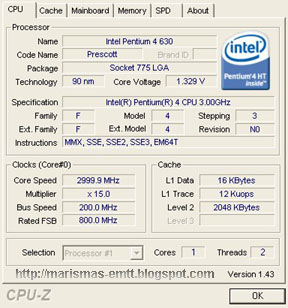Para que la electricidad estática que está en nuestro cuerpo no se descargue a través de los componentes electrónicos que tocamos en las operaciones de montaje y desmontaje de un PC tenemos que ofrecer a esta energía una alternativa, y la más adecuada es derivarla mediante un punto de unión a tierra o EBP (Earth Bonding Point). En la red de baja tensión tenemos un conductor de tierra al que podemos acceder con total seguridad mediante un EBP como el de la foto conectado a un enchufe Schuko, las clavijas de fase y neutro son plásticas por lo que la corriente alterna está totalmente aislada de nuestro punto de unión a tierra.
Para que la electricidad estática que está en nuestro cuerpo no se descargue a través de los componentes electrónicos que tocamos en las operaciones de montaje y desmontaje de un PC tenemos que ofrecer a esta energía una alternativa, y la más adecuada es derivarla mediante un punto de unión a tierra o EBP (Earth Bonding Point). En la red de baja tensión tenemos un conductor de tierra al que podemos acceder con total seguridad mediante un EBP como el de la foto conectado a un enchufe Schuko, las clavijas de fase y neutro son plásticas por lo que la corriente alterna está totalmente aislada de nuestro punto de unión a tierra.Este tipo de EBP están preparados frente a posibles derivaciones a tierra de otros equipos conectados a la red de baja tensión, se trata de una protección adicional que se consigue con resistencias de 1 Megaohmio y 1/2 w por cada punto de unión y que reducen las posibles corrientes de fuga por debajo de 0,3 mA garantizando así la seguridad de quien lo emplea con propósito de protegerse contra descargas ESD.
Este curso utilizamos de forma habitual los EBP de Vermason, en la imagen inferior vemos como Rubén, con el apoyo incondicional de sus compañeros, desmonta tarjetas de un PC protegido por una pulsera que a su vez se ha llevado a un punto de unión a tierra junto con la manta ESD ( de color claro) y un soporte plástico para tarjetas también con protección ESD (en amarillo).